Jstl.jar包
最新推荐
-

齐鲁银行网银助手3.0.0.5官方版 安全软件 / 3.0M
-

360安全卫士U盘病毒专杀(Autorun.inf专杀)13.0.0.213简体中文绿色免费版 安全软件 / 86.1M
-

360安全卫士U盘病毒专杀工具v13.0.0.213绿色免费版 安全软件 / 86.1M
-

360安全卫士修复工具v13.0.0.213免费版 安全软件 / 86.1M
-

360安全卫士超强查杀V13.0.0.213安装版 安全软件 / 86.1M
精品推荐
-

WeeeCode(图形化编程软件)v3.6.2官方版 编程开发 / 429.1M
查看 -

核桃编程v2.1.123.0官方版 编程开发 / 272.5M
查看 -

DevToys(开发工具)v1.0.11.0官方版 编程开发 / 156M
查看 -

吾爱OD(附118款脱壳脚本)v1.10中文版(32/64位) 编程开发 / 15.5M
查看 -

360加固助手v3.6.1.0官网版 编程开发 / 271.5M
查看
本类排行
详情介绍
Jstl.jar包是一个Java项目。如果要使用JSTL和EL表达式,则必须导入jstl.jar和standard.jar文件,这可以让程序员在日常生活中节省时间。
Jstl.jar包是一个Java项目。如果要使用JSTL和EL表达式,则必须导入jstl.jar和standard.jar文件,这可以让程序员在日常生活中节省更多时间。
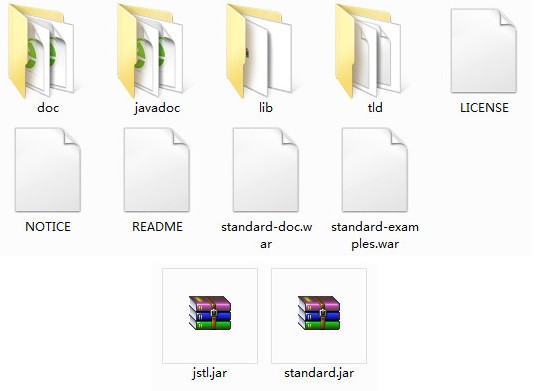
导入方式
(由于每个人使用jar文件的目的不同,所以推荐三种导入jar的方法供用户选择)
方式一:需要经常使用这个jar包的方式
最常用的常用操作方法:基本步骤
右键“Project”选择Properties,在弹出的对话框左侧列表中选择Java Build Path,如下图: 选择AddExternal JARs,可以一一选择(也可以选择多个jar,但仅限于同一个文件夹)添加第三方参考jar包。
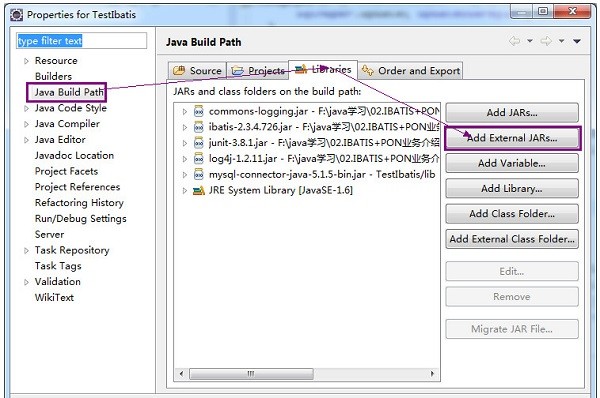
上述方法中的操作是通用的,但是每次创建项目时,都需要重新引入Jar包,并且Jar包是不可复用的。
方式二:只用一两次,速度最快但是可能受损
快速版操作方法:用户Jar包类型
右键“Project”选择Properties,在弹出的对话框左侧列表中选择Java Build Path,就会弹出如上图所示的对话框。这里选择“添加库”,会弹出如下所示的对话框。选择“用户库”并选择下一步
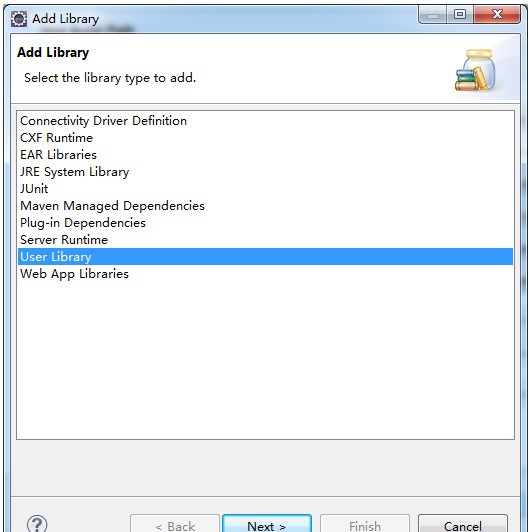
在出现的对话框中,您可以选择已创建的用户定义库,也可以选择“用户库”。在弹出的新对话框中选择“新建”,创建新的用户定义库。
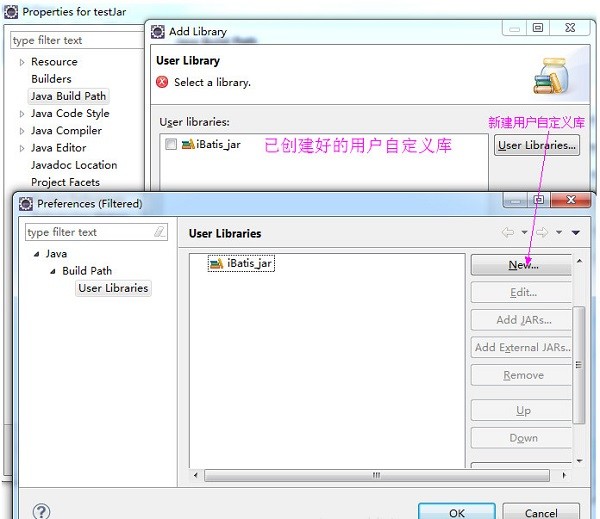
在要创建的用户自定义库中,输入新的自定义库的名称,
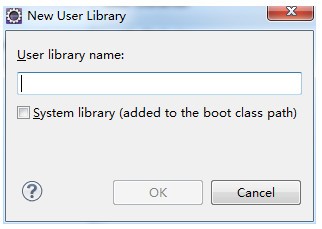
然后对于新的库,添加需要的Jar包
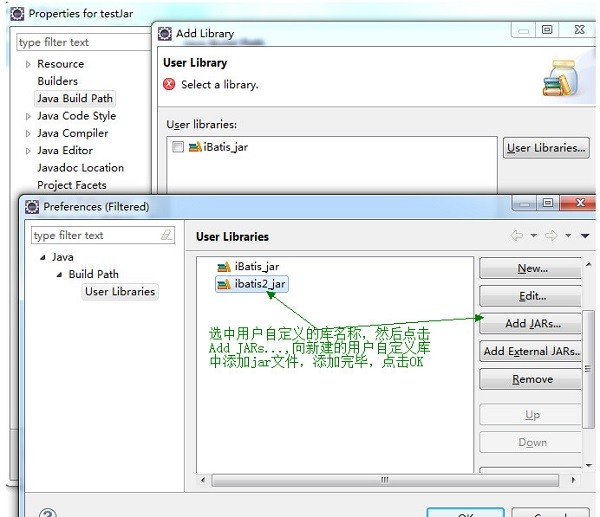
按照上述步骤添加用户自定义库后,以后就可以复用这些定义的用户库,节省开发时间。
方式三:速度较慢,但是能有效的保护文件
快捷版操作方法:文件夹导入法
在项目中,新建一个文件夹(eg:ibatis_jar),如下图所示。本例中创建ibatis_jar文件夹,并将项目开发所需的第三方jar包复制到该文件夹中。
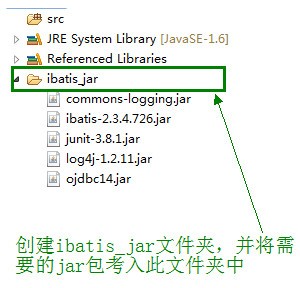
选择需要添加到项目中的jar包,右键选择“构建路径添加到构建路径”,这样Jar包就成功导入到项目中了。
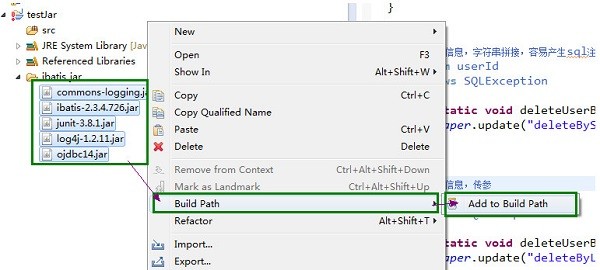
随着经验的积累,你会对Eclipse中引入jar包的各种方式之间的差异有更深入的了解!














